Hoy en día, no solo tiene que usar su red móvil para hacer llamadas en su iPhone. En su lugar, puede usar llamadas Wi-Fi y, en algunos casos, es posible que su señal sea mejor al hacer esto.
Lectura relacionada:
- Cómo configurar una eSIM en tu iPhone 14
- iOS: Cómo habilitar o deshabilitar la respuesta automática de llamadas
- Cómo agregar contactos de recuperación en tu iPhone
- Cómo mover una llamada de FaceTime desde tu iPhone a un iPad o Mac
- Las llamadas Wi-Fi no funcionan después de la actualización de iOS: cómo solucionarlo
Activar y desactivar las llamadas Wi-Fi es fácil en su dispositivo iOS, y este artículo le mostrará cómo hacer ambas cosas.
¿Qué iPhones tienen llamadas Wi-Fi?
Las llamadas Wi-Fi son una de las funciones de iOS más establecidas, y encontrarás la función en varios dispositivos. Siempre que use un iPhone 5C o posterior, tendrá acceso a él.
Tampoco necesita iOS 16 para usar llamadas Wi-Fi en su dispositivo.
Cómo habilitar las llamadas Wi-Fi en iOS
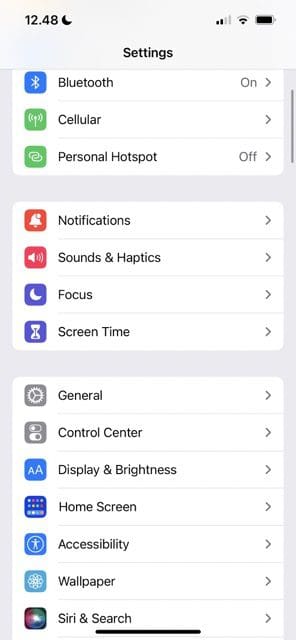
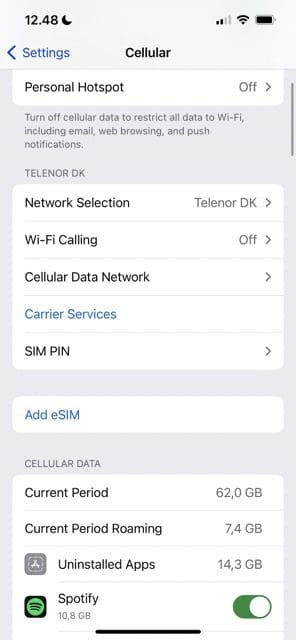

Ahora que sabe qué dispositivos iPhone tienen llamadas Wi-Fi, veamos cómo puede activarlo. Hacerlo es simple; siga los pasos a continuación para lograr el resultado deseado.
- Abra la aplicación Configuración en su iPhone y vaya a Celular.
- Selecciona el Llamadas wifi pestaña.
- Palanca Llamadas Wi-Fi en este iPhone en.
Cómo deshabilitar las llamadas Wi-Fi en iOS
Si desea desactivar las llamadas Wi-Fi, básicamente solo necesita hacer lo contrario de lo anterior. Estos son los pasos establecidos si desea seguirlos:
- Ir a Configuraciones > Llamadas Wi-Fi Celulares.
- cuando ves el Alternar llamadas Wi-Fi en este iPhone opción, apáguelo.
Una vez que la palanca se vuelve gris, sus cambios tendrán efecto inmediato.
Tenga en cuenta que aún puede hacer llamadas mientras está conectado a su Wi-Fi cuando desactiva esta función. Sin embargo, en su lugar, provendrán de su red móvil.
Habilitar y deshabilitar las llamadas Wi-Fi lleva poco tiempo
Las llamadas Wi-Fi tienen muchas ventajas en iOS y pueden ayudarlo a obtener una mejor conexión si la cobertura de su red no es excelente. Pero al mismo tiempo, no es para todos; mantener la herramienta encendida puede agotar significativamente la vida útil de la batería.
Independientemente de si desea activar o desactivar la función, los pasos para hacerlo son bastante simples.

Danny es un escritor independiente que ha estado usando productos Apple durante más de una década. Ha escrito para algunas de las publicaciones de tecnología más grandes de la web y anteriormente trabajó como redactor interno antes de trazar su propia ruta. Danny creció en el Reino Unido, pero ahora escribe sobre tecnología desde su base escandinava.